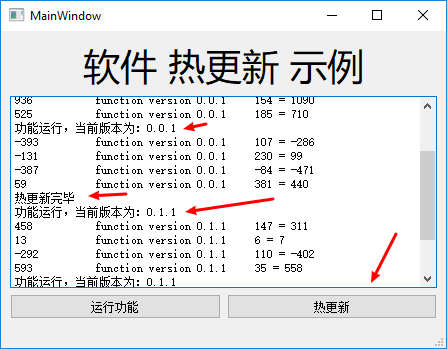软件更新之Python热更新
前言
本篇文章涉及技术知识如下:
Redis
threading
多线程
PyQt5
importlib
热更新
热更新的场景
咱们在平时运行一些长时间都会一直运行的软件(如:某些云同步软件)的时候,某些功能因为考虑的情况可能不充分,导致体验不够好的时候,很多人都会忽视这个问题,除非这个问题影响到他正常使用了。但是也有部分用户会在软件的反馈框里面将问题反馈给开发者,顺带将错误日志也一并提交给开发者。然后过了一天或者半天,你再运行那部分功能的时候,发现问题已经解决了。可是,我们都没有更新软件呀,甚至连软件都没有重启,难道前面遇到的那个情况真的是因为自己太幸运踩中bug了吗?
其实,我们之前遇到的问题,可能的确就是一个bug,但是在反馈问题给开发者后,开发者快速定位问题所在后,通过热更新将问题解决了。相当于我们使用的软件自动fix了一些bug,更新了一次版本。
那么,今天咱们聊一下热更新这个东西怎么样?我们也随意做个小demo看看这个有意思的功能是怎么做到的。
什么是热更新
热更新就是可以在进程不重启的情况下,让其重新加载修改后的程序代码,且能按照预期正确执行。在实际开发中, ...
黑苹果装机记录
看了WWDC控制不住想玩苹果系统了
前两天的WWDC有看了吗,各位。这价值四万多的主机和三万多的屏幕真的是让人忍不住说:打扰了。
其实本文在一周前就已经开始写了的,不是为了蹭热点哈,因为一周前本人就已经开始折腾这黑苹果的安装了。为啥到现在才发,相信大家也能猜到这个中的原因。。。吐槽一句:这机装的也太麻烦了叭~
着手准备
不多说了,下面进入黑苹果的装机时间,大家如果有兴趣想自己搞一部黑苹果回来耍耍的话,可以参考参考我的这个记录。
我的配置如下
先放上我的机子的配置:Intel I7-7700 CPU,HP的82B3 主板 和一个 AMD R5 340 独显
话说,按常识本人认为这已经差不多是将硬件信息获取完了,但是后面的步骤证明了本人还是太年轻、太天真了。提前跟大家说一声,咱们要将集显的型号信息也要拿到了哈。还有~声卡的型号也要搞到才准备后续的步骤。
查询配置是否支持
OK,配置咱们差不多写到这里。大家可以看完文章后,就查查自己的机器的配置,然后再去查查黑苹果是否支持对应的设备。
到这个网址里面去看自己的设备是否受到支持:
https://github.com/CrazyPeg ...
Visual Studio 2017搭建QT5开发环境
工欲善其事,必先利其器
之前有说过要写QT开发的内容的,这不就写一个在C++下开发QT的文章啦
还是原来的调调,工欲善其事,必先利其器
咱们还是从最基础的环境的搭建上面说起
在这里,本人使用的是visual studio 2017 作为开发软件
所以,大家可以去将VS装起来再进行后面的步骤
现在VS2019都出来了,界面更帅了、语法提示似乎也更智能了,我都心动了,看什么时候就装一个VS2019耍耍
好的,如果之前还没装VS的同学看到这里差不多也还是没装的,装了的同学请忽略这句~
安装QT扩展
装好VS的同学可以在
“工具”-“扩展和更新”-“联机”-“搜索”-“qt”
里面找到 vs关于qt开发的插件
下载之后,关掉VS你就会看到安装的提示了
全文完~
那岂不是很水?我自己都无法接受,哈哈哈
不不不,咱们还要将QT装好到电脑上才可以的~,这一个插件就能搞定QT的开发环境搭建,想的美哈
安装一下QT
这里有个网站,可以直接到他们网站下载
现在已经提供5.12.2的版本下载了,3.9个G,说大不大,说小也不小了
好的,如果你现在用的电脑看的本文,可以先转去下载QT了,3.9G,要 ...
公网服务器加内网穿透玩的骚操作
太忙了
因为这两周实在是太忙了,木得时间给写文章给大家胡乱分享我搞过的那些操作。
那,差不多咱们就开始操作啦,这次续着上次的说的那篇写啦
上次咱们成功地做好了内网穿透,但是只是在PC端做的
用手机连接我们的内网NAS
安装zerotier
那这次咱们怎么搞手机端和NAS的连接呢
还是上次的那个zerotier,他是有移动端的软件的
Android、iOS 都有
各位大佬劳烦自己去下载一下下哈,我这里就不提供百度云盘的链接啦~~
安装好软件之后,可以看到界面长这样
加入到网络
右上角点了添加的+之后,会有这样的界面
然后就是常规的操作了,前文有说,到管理页面去允许设备访问什么的,不清楚的同学可以回前文看看怎么操作哦
连接到网络
搞完之后,点击开关那个按钮
在这个过程中,会有个VPN创建提示,忘记是上一步提醒的,还是这步提醒的
不说这么多~同意就好了
自动备份照片
接着,就是连接过去了呀
之前说过,可以在拍完照之后,连上WiFi就自动备份我的照片是吧
这可以有多种方案,在这里,我就使用 DS photo这个软件和在NAS中安装的 Photo Station 来做了
OK ...
黑群晖NAS建立空间并映射到电脑中
前文再续,书接上一回
上文写到NAS已经装上硬盘和点亮了
有小伙伴问到这个NAS有什么用
那么,NAS有什么用呢?
简单介绍一下NAS
NAS(Network Attached Storage:网络附属存储)按字面简单说就是连接在网络上,具备资料存储功能的装置,因此也称为“网络存储器”。它是一种专用数据存储服务器。它以数据为中心,将存储设备与服务器彻底分离,集中管理数据,从而释放带宽、提高性能、降低总拥有成本、保护投资。
来源:百度百科
在NAS里面,通常会将硬盘组成RAID来提供服务
那么问题来了?RAID是啥?
简单介绍一下RAID
独立硬盘冗余阵列(RAID, Redundant Array of Independent Disks),旧称廉价磁盘冗余阵列(Redundant Array of Inexpensive Disks),简称磁盘阵列。其基本思想就是把多个相对便宜的硬盘组合起来,成为一个硬盘阵列组,使性能达到甚至超过一个价格昂贵、容量巨大的硬盘。根据选择的版本不同,RAID比单颗硬盘有以下一个或多个方面的好处:增强数据集成度,增强容错功能,增加处理量或容量。 ...
蜗牛星际捡垃圾之自建NAS
捡了个垃圾回来玩玩
如题所示,以下均是本人的捡垃圾经历
老早之前就想搞一部NAS来玩了
毕竟闲着几块硬盘,笔记本的,台式机的都有
拿笔记本硬盘当移动硬盘那样用,显得有点伤,我硬盘表示委屈
所以,就寻思着搞NAS耍耍
然后前一段时间,在B站、某乎、某值买上面看到有挺多关于蜗牛星际组NAS黑群晖的文章
关键是,全套搞完,只要300块左右
300!这什么概念哟
动辄几千的NAS不是我等垃圾佬用的起的
这是某东上面四盘位的正版NAS的价格
感受一下价格区别
这是矿难的产物
蜗牛星际是几个月之前玩崩的一个项目……他们都说是矿难,稍微查了一下资料
emmm,有人说他们这个项目就是个大忽悠
然后时间的话,发布在2018年10月末
然后就在两三个月前翻车了
具体细节咱们不管了,因为从侧面来看,这个些流出来的机器,都是相对比较新的嘛
去某宝看看
OK,咱们去某宝搞一套回来耍一下吧
普遍价格都在300左右,所以就随意找了一家看起来不错的店家问了一下情况
就选了一部B款单网口的机子,270包邮
A、B、C、D四款推出是时间是先后顺序的
而且,网口都有单口和双口的分别
双口可以做软路由等功能,相对 ...
PYQT界面之按钮绑定使用
前言
今天就继续写一下QT界面开发的东西
之前好不容易才将PYQT的开发环境搭建出来
总不能搭好就不了用吧
所以,我们今天就写一下按钮怎么绑定到函数
平时,我们使用软件的时候,会有很多的按钮
点击后,就会有不同的功能是吧
然后,写代码的同学都知道,功能都得写在函数里面
但是,我们在designer里面设计界面的时候
没办法直接在里面吧功能给写好并绑定的
所以,我们就得自己动手解决这个问题
准备动手开始
OK,假设我们已经设计好一个界面了
长这样:
眼尖的同学肯定知道我又偷懒了
没错,这个界面是之前写过的那个软件更新系列里面用到的
没看过的同学,可以回我之前发的文章里面找来看看哈
然后,可以看到有两个按钮
一个是“检测更新”
一个是“下载”
然后,pyuic之后,再继承生成的界面类
就可以在里面写自己的函数了
在那篇文章里面我写了两个函数
showUpdate、updateNow
我们该怎么绑定到按钮
12self.pushButton.clicked.connect(self.showUpdate)self.pushButton_2.clicked.connect(self.u ...
截屏软件推荐
前言
今天凌晨收到一位小伙伴发来邮件,提到希望我这边可以安利一下、推荐一下截图工具。
我们常用的截屏方式
相信很多小伙伴,除了很熟悉Crtl + C、Ctrl + V 之外,就是最熟悉 Ctrl + Alt + A
为何 Ctrl + Alt + A 会如此深入人心呢
因为这个是快捷键是大QQ的截屏快捷方式
所以至今,很多人如果想截屏的话,还得打开一下QQ或者Tim
但是,殊不知,我们Windows也是自带有截屏功能的
没错,就是大家所熟悉的 Win + PrtSc
PrtSc就是PrintScreen的缩写
所以,按下这个快捷键之后,就会截下整个屏幕,保存到
C:\Users\用户名\Pictures\Screenshots
这个路径,大家可以找到
但是,这个快捷键一截就是整个屏幕,控制不来。
那我们又不想截太多怎么办?
不慌,Windows还有一个快捷键
Win + Shift + S
按下他就可以在任意区域截图了
如本人的Win 10 就是这样的一个红框
这个图是我用Win + Shift + S截图时,再用另一个截图工具来截他的
截中截,没想到吧
很明显,Wind ...
Python自动下载Wallhaven复联4壁纸
看完电影想换壁纸了
复联4大家都去看了木有呀?这都上映好几天了,该被人家剧透的也差不多了吧。
所以,拒绝剧透,从我做起。都学学人家奇异博士吧,人家都看了1400万次结局都没剧透。
嗯,好看,很好看,票价很值
但是昨日好友碎碎念叫我给他写个下载寡姐壁纸的爬虫
还保证给我写这个爬虫不亏,这网站的壁纸质量太好了
所以,我就顺手写了一个爬虫去下载壁纸吧。
我的乔巴壁纸也好久木得换了。
不扯这么多,咱们准备撸起袖子加油干哈
写代码前的分析
分析一下网站
首先搜索一下复联4的标题,看到壁纸的预览图,似乎挺不错的。
OK , 点进大图看看,看一下原图能有什么分辨率。
嗯,可以的,这分辨率挺不错的。
分析数据交互方式
那我们就准备分析数据请求方式啦
在这篇里面,我就不说太详细步骤了,我说个思路和过程哈
注意里面的一些看起来常规又不常规的技巧哈
在滑动页面去加载新的图片的时候,发现链接处是在不停变换的。
想必大家都发现了主要变换处就是page了
那么我们就可以猜测一下,数据的刷新是通过page改变来改变的
开启F12大法后,去观察网络加载项
滑动更新一页,可以看到,search这个请求 ...
PYQT5开发环境搭建
前言
今天看看如何搭建基于Python的PyQt5开发环境的搭建。
俗话有说:砌墙先打基,吃蛋先养鸡。我们要用Python做界面开发的话,就得把开发环境给搭建好才可以进行。下面,请跟着我的步伐,将你的开发环境搞起来,可好?(搞的像真的一样。。。)
步骤一览
第一步,把Python安装上
第二步,把IDE安装上
第三步,把依赖包安装上
第四步,添加外部设计工具
第五步,设置ui转py文件工具
第六步,设置资源转py文件工具
第七步,引用自动生成的界面代码,运行
呐,不多不少,就简简单单的7步,就可以将PYQT的开发环境给搭建好了。
安装好Python
第一步:装python ,到Python的官网去下载即可。本人推荐Python36。
链接在此:https://www.python.org/downloads/
Pycharm是真滴香
第二步:IDE在这里我推荐用 Pycharm 这个IDE简直就是Python开发的大宝剑好吧,用它可以将你的开发速度蹭蹭蹭地往上提,而且调试以及性能查看的功能会让你欲罢不能,逐渐上瘾的哦。
链接在此:https://www.jetbrain ...